QQ实名注册修改全攻略:轻松掌握实名认证信息的注销与更改
2024-01-29
在Word2010中为整个文档页面添加边框的步骤
有时候,我们希望给整个Word文档页面添加边框,以增加文档的视觉效果。但很多新手可能不知道如何操作。下面,我们将详细介绍如何在Word2010中给整个文档页面添加边框:
1、打开你想要添加边框的Word文档。你可以双击文档图标来打开它,或者在文件浏览器中找到文档并右击选择“打开”。
进入Word文档主界面后,在菜单栏上找到并点击“页面布局”。这是添加边框的第一步,因为页面布局选项下提供了添加边框的功能。
在“页面布局”下拉菜单中,找到并点击“页面边框”。点击这个选项后,将打开“页面边框”窗口。
在“页面边框”窗口中,你会看到一系列的边框选项。此时,我们需要选择一个边框样式。在默认情况下,应该有一个方框选项是选中状态。如果没有,请点击它来选中。
选好边框样式后,点击窗口下方的“确定”按钮。这一步是必须的,因为只有点击“确定”,你选择的边框样式才会应用到文档页面上。
2、查看你的Word文档。你会发现整个页面已经成功添加了边框。
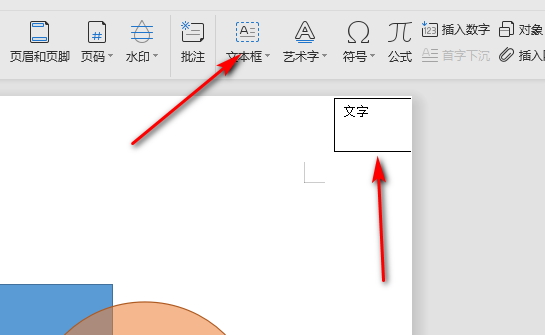
通过以上步骤,你应该已经掌握了如何在Word2010中给整个文档页面添加边框。这不仅能使文档看起来更专业,也能突出显示重要内容,增强文档的视觉效果。
免责声明:本站所有作品图文均由用户自行上传分享,仅供网友学习交流。若您的权利被侵害,请联系我们
标签:word文档页面设置
相关文章
2024-01-29
2024-01-29
2024-01-29
2024-01-29
2024-01-28
2024-01-28
2024-01-28
2024-01-28
2024-01-28
2024-01-28
2024-01-28
2024-01-28
2024-01-28
2024-01-28
2024-01-28
站长推荐
煎黄花鱼的家常做法:轻松制作香脆金黄的美味佳肴
酿豆腐泡:简单又美味的家常菜肴
蜂蜜柠檬茶:自制健康美味饮品
家常面条做法大全:轻松烹饪美味的家常面条
沙姜鸡的做法:美味诱人的家常菜肴
简单易上手的pasta做法:美味又健康的意面制作指南
轻松制作高颜值镜面蛋糕,让你的甜品更加梦幻诱人!
白灼基围虾:鲜嫩美味,营养满分
熘肉段的制作:东北经典美食的完美复刻
牛奶炖香菇:简单又美味的甜品制作教程
盐焗鸡蛋:家常美味,轻松制作
牙签肉的制作秘诀:家常做法,轻松享受美味
如何制作香卤熏鱼:马鲛鱼与醇厚卤汁的完美结合
砂锅豆腐:暖心暖胃的家常美味
虾酱空心菜:家常餐桌上的美味传奇